为实现良好的会议直播体验,我们建议你采取以下最佳做法。
规划和制作你的活动
-
最重要的是练习。 运行几个活动,观看参与者的直播和点播体验。 了解学习系统,以便制片人不必在直播活动中解决问题。
-
活动策划团队会议中始终不止一人,最好是三人,其中一人离开正在进行演示的会议室。 这样是为了确保如果会议室中出现站点网络中断,你不会失去对会议的所有控制权。
-
在某个位置创建自定义 URL(例如,bit.ly 或任何内部解决方案)作为参与者加入链接。 如果发生任何灾难性事件,或者如果制片人出现某种错误,你可以轻松地创建一个新会议,只需更新你的自定义 URL 使其指向新会议即可。 这样一来,你不需要使用新链接更新每个与会者的日历。
-
提前约 30 分钟开始活动策划团队的会议。 播放一个较好的会议介绍幻灯片,指出会议即将开始。 提前约 10 分钟开始直播,以确保一切都能正常运行。 在会议开始时,将所有音频源静音,直到准备好与演示者一起开始直播。
-
规划你的活动策划团队沟通 — 实时通信对于直播活动至关重要。
指定的角色和职责———从相机操作员、演示者、问答&审阅者以及整个制造者或董事,了解负责操作的每个步骤的人员。
音频
-
不要忽略音频 — 这是出色会议的重要部分。 参与者会将浏览器放在后台来收听你的会议;没有人会坐在那里仔细观看每一个帧。 但是,每个人都会聆听并注意到任何故障。
-
确保演示者使用性能很好的麦克风,请使用佩带式麦克风,而非手持式话筒。 人们在压力状态下不能很好地操作话筒。 确保在活动开始之前测试会议室的音频,以便不会将室内的噪音或回应带到线上活动中。
-
可以使用任何采用平衡音频(XLR 连接器)甚至是耳机式 1/8 英寸插头的音频捕获设备将音频添加到直播中,使你可以通过 Skype for Business 客户端的 USB 对音频进行编码并传入音频。 或者,也可以使用高端 AV 系统,并通过基本的视频捕获设备(如 HDMI-USB 盒)将该系统的 HDMI 或 SDI 输出端口连接到 Skype for Business。
-
Skype 会议广播 的一个注册密钥可以改善直播拥有室内听众时的音频质量。 它能有效地抑制噪音消除,因为听众的掌声、笑声等经常被认为是噪音。 设置:HKEY_CURRENT_USER\SOFTWARE\Microsoft\RTC\DeviceSettings,"AudioUsageMode"=dword:00000002 将启用直播音频模式。
视频
-
要生成高质量的720p 视频,生产事件的客户端应遵循Skype For business 客户端视频要求
-
适当地照亮主题,对于大多数摄像机,不能有太强的光照。 灯光的应用能够将有品质的作品与业余作品区别开。
-
使用三盏灯照亮主题 — 一个主光灯、一个补光灯和一个背光灯,以提供较好的深度。
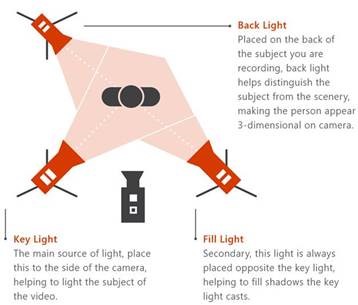
-
你可以将捕获设备用作摄像机以将 HDMI 输入传入会议。 你可以将其用作 Skype for Business 摄像机,以使用具有更好的光学和变焦功能的摄像机和 HDMI 输出。
-
还可以使用这些 HDMI 捕获设备将桌面流式传输到直播会议中,以显示视频或演示。 可以使用任何具有 HDMI 的 PC 或 Mac。







